Cómo corregir el error 304 de HTTP Error no modificado

El código de error HTTP 304 técnicamente significa redirección. Cuando obtiene el error 304 de HTTP, que no se modificó en el navegador como Chrome, Firefox o Edge, puede haber varias razones para ello. O bien el DNS tiene un problema o la memoria caché está reutilizando información ya existente para encontrar un sitio web o su navegador está infectado. En esta guía, lo ayudaremos a resolver el error 304 de HTTP. No modificado cuando no puede visitar la página web que intenta. El detalle exacto de Error HTTP (304) No modificado error es:
Este código de estado se devuelve si el cliente ya ha descargado recursos desde la última visita y se muestra para notificar al navegador del cliente que los recursos solicitados ya están almacenados en el caché del navegador que no se ha modificado..
Error HTTP 304 No modificado

Voy a dividir los pasos de solución de problemas en dos. Primero se relaciona con los navegadores, y segundo se relaciona con la PC.
1] Borrar datos de navegación
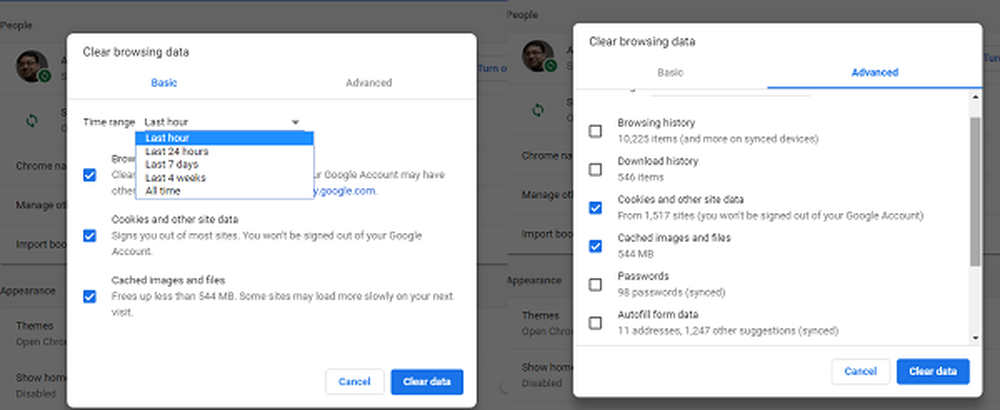
Dependiendo del navegador que utilice, siga los enlaces para borrar sus datos de navegación, cookies y caché..
- Borrar navegación y caché en Chrome y Firefox
- Borrar navegación y caché en Edge
2] Ejecutar herramienta de limpieza y deshabilitar extensiones
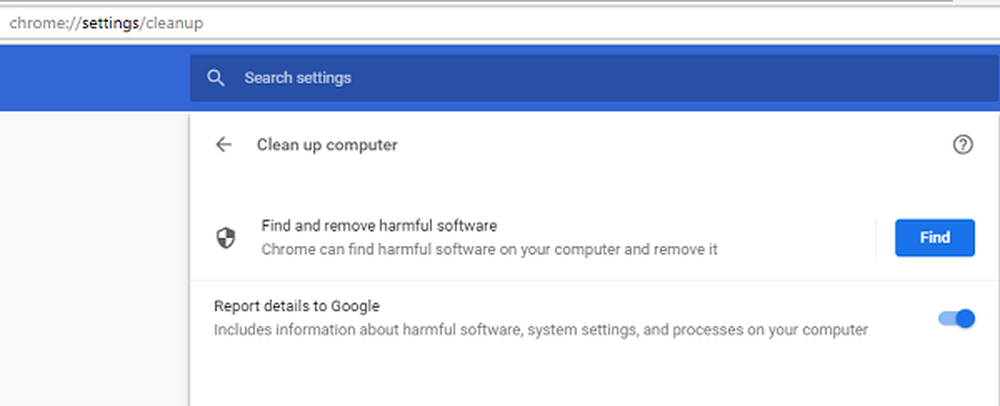
Cuando se trata de Firefox y Edge, no existe tal herramienta. Por lo tanto, puede eliminar todas las extensiones manualmente o escanear todo con el antivirus que haya instalado en su PC en busca de cualquier malware..
Solución de problemas de red de PC
Muchas veces su PC con Windows es responsable de causar este tipo de problemas. Puede ocurrir con cualquier navegador, pero dado que la mayoría de los navegadores utilizan un navegador, no lo sabremos.
1] Vaciar DNS y reiniciar TCP / IP
A veces, los sitios web no se resuelven porque el DNS en su PC todavía recuerda la antigua IP. Así que asegúrate de limpiar el DNS y restablecer TCP / IP.
2] Usar el DNS público de Google
Si no funciona, use el DNS público de Google y vea si eso funciona para usted. Debe cambiar explícitamente la configuración de DNS en su sistema operativo y utilizar las direcciones IP de DNS. Esto asegurará que el nombre del sitio web para la resolución de la dirección IP se haga correctamente.
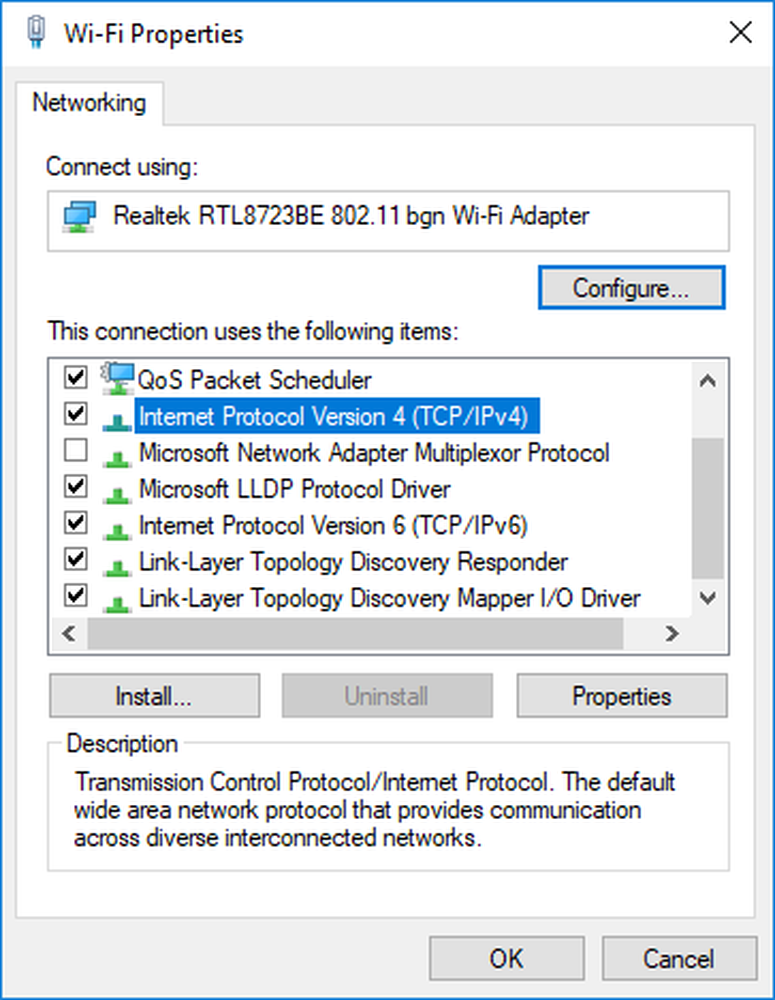
- En primer lugar, haga clic con el botón derecho en el icono de Red de la barra de tareas y seleccione Centro de redes y recursos compartidos.
- Seleccione "Cambiar configuración del adaptador".
- Busque la conexión de red que se utiliza para conectarse a Internet, la opción podría ser “Conexión de área local” o “Conexión inalámbrica”.
- Haga clic derecho en él y haga clic en Propiedades.
- Elija la nueva ventana para seleccionar "Protocolo de Internet 4 (TCP / IPv4)" y luego haga clic en el botón Propiedades.
- Haga clic en la casilla de verificación "Usar las siguientes direcciones de servidor DNS" en la nueva ventana.
- Entrar en 8.8.8.8 y 8.8.4.4
- Finalmente, haga clic en OK y salga..




